软件下载
下载地址:https://dev.mysql.com/downloads/mysql/
安装步骤
-
下载后会得到
zip安装文件 -
将
zip安装文件解压到某个目录下,解压的目录最好不要有中文和空格 -
以
E:\Dev\languages\mysql\mysql-5.7.25目录为例 -
添加环境变量:电脑-属性-高级系统设置,在
Path中添加mysql的bin目录
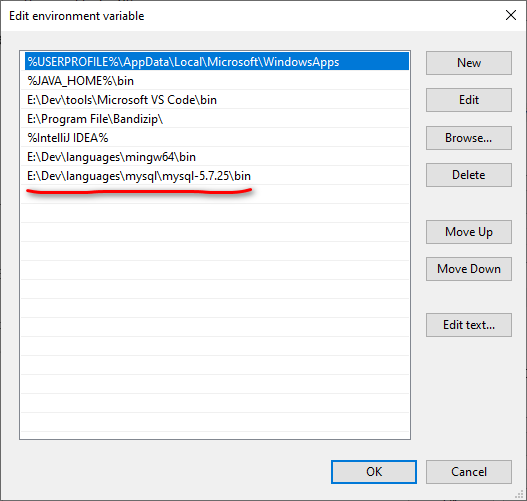
添加环境变量的意义在于:可以在
DOS的任意目录下使用MySQL的指令
- 在
MySQL安装路径(即E:\Dev\languages\mysql\mysql-5.7.25)下创建my.ini文件
# Mysql 客户端设置
[client]
port=3306
default-character-set=utf8
# Mysql 服务设置
[mysqld]
# 设置 mysql 的安装目录
basedir=E:\Dev\languages\mysql\mysql-5.7.25
# 设置 mysql 的数据目录 该目录不能手动创建 由系统创建(会生成很多文件和目录)
datadir=E:\Dev\languages\mysql\mysql-5.7.25\data
port=3306
character_set_server=utf8
# 跳过安全检查 登录时不用密码
skip-grant-tables
MySQL5.7的版本中,安装目录下是没有my.ini文件的,需要自己手动创建
datadir需要在my.ini中指定,并在初始化MySQL的时候由系统生成,会生成一系列相关的文件和目录,自己在MySQL安装路径下创建一个空的data目录是没有意义的
skip-grant-table用于跳过安全检查,即安装并初始化完MySQL后,连接MySQL时不需要输入密码(此时还没有设置密码),连接MySQL后才能设置登录密码,设置登录密码之后,再将skip-grant-table选项注销,并重启MySQL服务,那么下次连接MySQL时,需要输入设置的登录密码才能进入MySQL
- 使用 管理员身份 打开
cmd,并切换到E:\Dev\languages\mysql\mysql-5.7.25\bin目录下,执行mysqld -install命令安装MySQL服务
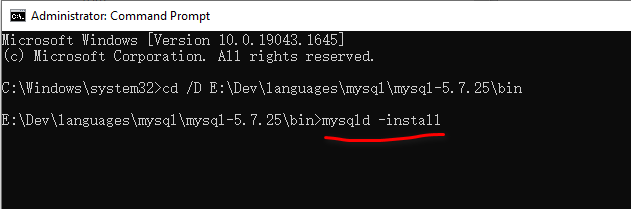
- 初始化
MySQL,还是在 管理员身份 的cmd中,并且在E:\Dev\languages\mysql\mysql-5.7.25\bin目录下,执行mysqld --initialize-insecure --user=mysql命令
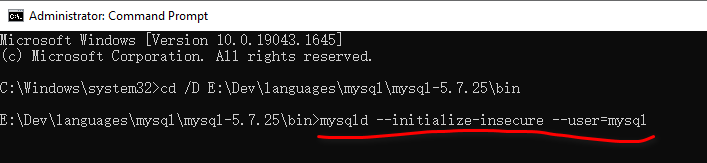
初始化
MySQL时,会去加载my.ini文件,并根据其中的配置进行对应初始化,比如my.ini中配置了datadir,那么初始化完成后,会在datadir指定的目录下创建data目录,并且data目录下生成了许多文化和目录
- 启动
MySQL服务:net start mysql;停止MySQL服务:net stop mysql
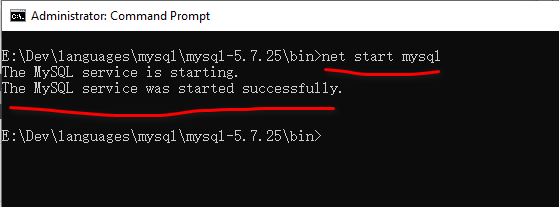
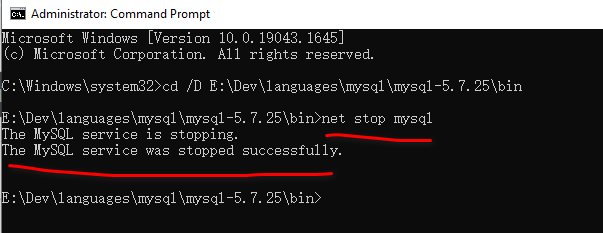
- 连接
MySQL管理终端:mysql -u root -p,当前root用户密码为空
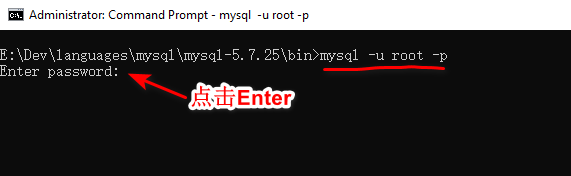
- 修改
root用户密码 ,并刷新权限(不刷新修改不起作用)
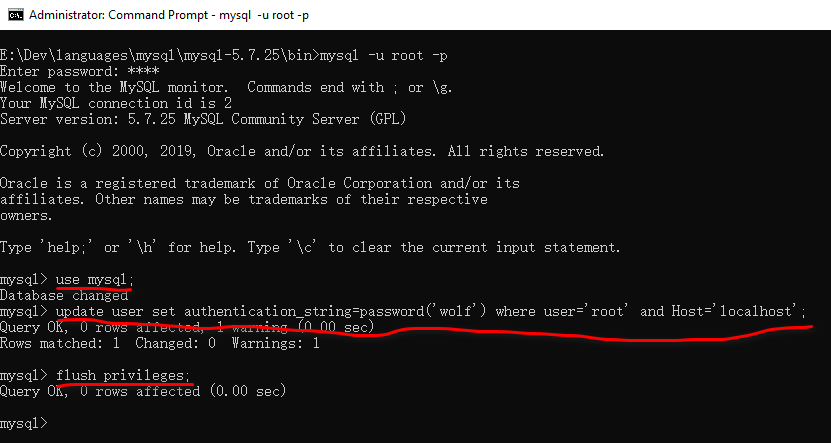
选择要操作的数据库:
use mysql;
修改:
update user set authentication_string=password('wolf') where user='root' and Host='localhost';
刷新:
flush privileges;
- 修改
my.ini,注销skip-grant-tables,并重启MySQL服务,再次进入时就会要求权限验证了(即需要输入设置的登录密码)
# skip-grant-tables
连接 MySQL 终端
-
连接前保证
MySQL服务已经启动 -
连接命令:
mysql -h 主机名 -P 端口 -u 用户名 -p密码
-p密码不要有空格,-p后面没有密码,回车时会要求输入密码
- 如果没有写
-h,默认就是本机
标签:解压,MySQL5.7,mysql,密码,Window,ini,MySQL,my,目录 From: https://www.cnblogs.com/elementplay/p/17560219.html
- 如果没有写
-P,默认的端口号就是my.ini文件中[mysqld] -> port指定的端口号